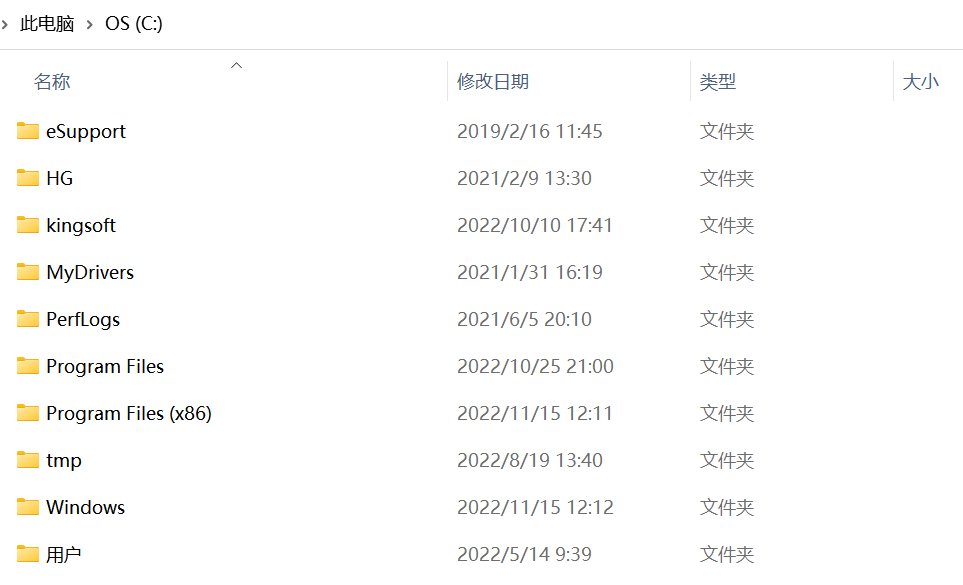U盘作为方便携带的存储工具,在生活和工作中还是经常会用到的。有些时候我们可能会因为各种情况发生数据丢失,比如U盘提示需要格式化、U盘误格式化、U盘出现故障、U盘中毒、直接删除数据、剪切过程中丢失数据,或者其他误操作等等。
想要把丢失的数据恢复回来,但是U盘又没有电脑的回收站可以直接还原那么方便,这时该怎么办?建议数据恢复通过这一款u盘数据恢复大师——数据蛙恢复专家,试了数十款软件,还是这一款可以高效安全的恢复U盘数据!

一、功能简介
很多用户问:免费的u盘数据恢复软件哪个好用?试了这么多款,我比较推荐的一款数据恢复软件还是它——数据蛙恢复专家。不了解它的功能?那就接着往下看看。
功能1:支持PC、U盘、存储卡、照相机和其他设备类型的恢复;
功能2:支持Excel、Word、照片、压缩包、PDF、PPT、安装包和其他文件类型的检索;
功能3:支持意外删除、格式错误、提示格式和部分中毒等场景类型的恢复;
功能4:可以免费试用,有快速扫描和深度扫描两种模式。

二、U盘丢失的数据如何恢复?
如果您发现U盘数据丢失,请在第一时间停止操作。避免写入新数据,从而导致原始数据被覆盖,降低数据恢复的成功率。u盘数据怎么恢复?通过专业的数据恢复软件,可以快速恢复重要的文件数据。
数据恢复专家-数据蛙专业提供电脑笔记本恢复数据软件下载!
操作环境:
演示机型:Lenovo E490
系统版本:Windows 10
软件版本:数据蛙恢复专家3.1.6
恢复步骤:
步骤1:下载软件与连接U盘
复制软件的链接,或者是直接在浏览器搜索【数据蛙恢复专家】的关键字来进行软件的下载。软件下载完成,在电脑插入数据丢失的U盘,确保连接成功。

步骤2:打开数据蛙恢复软件
打开安装好的软件,先进行免费试用。试用结束,再选择是否激活软件来将U盘中的数据恢复出来。

步骤3:进行扫描快速扫描和深度扫描
软件进行第一次扫描前,需要选择相关的扫描类型和位置。文件类型选择所有,文件位置选择外置设备下的U盘,点击【扫描】开始查找丢失的文件。
备注:【快速扫描】结果不全面,或者是没有找齐要恢复的U盘数据,就进行【深度扫描】。

步骤4:恢复U盘丢失的数据
点击更深层扫描后,数据蛙恢复专家就会对U盘进行彻底的扫描。扫描结束,可以在左侧的【类型】或者【路径】来查找到需要恢复的资料,也可以通过筛选功能来直接搜索要恢复的文件。再双击图片进行预览,无误就选择需要恢复的数据,点击【恢复】保存在其他外接存储设备。